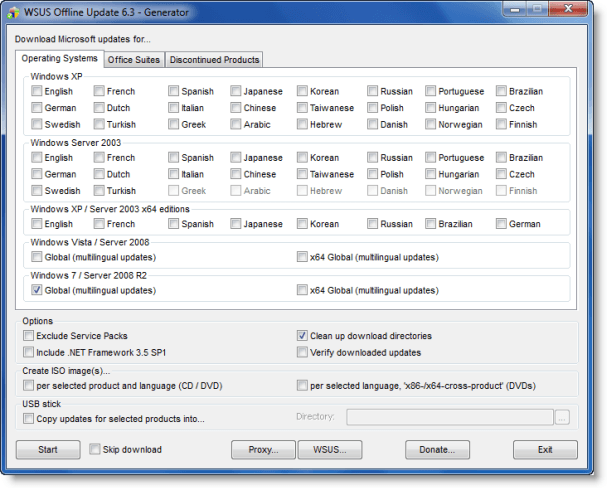
Muchas veces descargamos un instalador independiente directamente de Microsoft. Es más rápido, y aunque no está completamente desconectado, es mejor. Dicho esto, no me sorprendería que tú también te quedaras con eso. A veces, los instaladores tienen dependencias y terminan buscando una actualización relacionada. Ahí es donde se enfrenta al problema de que el instalador independiente de Windows Update está bloqueado en Buscando actualizaciones en este cuadro de diálogo del equipo .
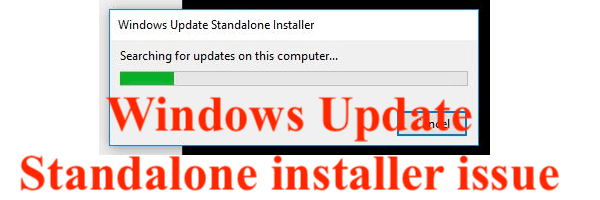
Windows Update Standalone Installer atascado en Buscar actualizaciones en este equipo
Es un tema crítico, y le recomendamos que siga estos pasos para resolverlo.
- Solucionar problemas del servicio de instalación de Windows.
- Descargar la actualización manualmente
- Usar la herramienta WSUS para la actualización fuera de línea
Asegúrese de seguir los pasos en la secuencia mencionada.
1] Solucionar problemas del Servicio de instalador de Windows
El servicio Windows Installer de MSI es el único responsable de instalar cualquier cosa en Windows, incluidas las actualizaciones. Por lo tanto, si el instalador autónomo está fallando, lo más probable es que haya algún problema con el servicio de instalación. Lea nuestra guía sobre los pasos que debe seguir para reparar la aplicación Microsoft Installer (MSI) si sigue fallando.
2] Descargar la actualización manualmente
Si el problema es una actualización en particular, puede intentar descargarla del sitio web de Microsoft y, a continuación, aplicarla en el equipo. Aquí está nuestra guía completa sobre cómo actualizar manualmente. Funcionará porque el actualizador ya tiene el archivo, y no hay necesidad de buscar la actualización.
3] Usar la herramienta WSUS Offline Update Tool
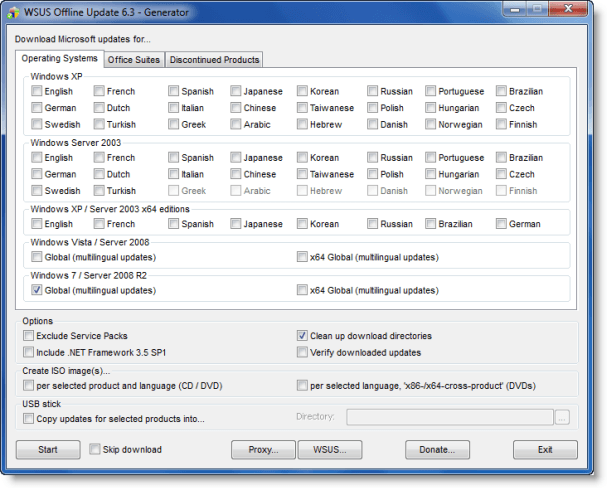
WSUS Offline Update es una herramienta gratuita con la que podrá actualizar fácilmente Microsoft Windows o Microsoft Office sin necesidad de tener una conexión a Internet. Hay un poco de curva de aprendizaje si lo estás usando por primera vez, pero una vez que te acostumbres a él, lo usarás a menudo.
Esperamos que estas soluciones y soluciones ayuden a resolver el problema.
Contenido Relacionado
[pt_view id=»1047b4eroy»]

